Source Dedicated Server
Criando servidores dedicados
Muitas pessoas tentam criar servidores caseiros e acabam falhando porque não saber como criar um servidor ou até por incompetencia da Valve. Irei explicar detalhadamente como criar um servidor na sua casa sem menores dificuldades.
Antes de tudo precisamos preciso explicar alguma coisa, o dedicated server que você encontra no seu steam, expecificamente na aba Tools (ou Ferramentas) não é 100% eficaz já que o mesmo atualiza junto com a plataforma do steam e não com o próprio jogo, podemos ver isso quando o jogo atualiza atualiza, no qual algumas vezes o dedicated não funciona.
Pra isto existe uma ferramenta disponibilizada pela Valve chamada Source Dedicated Server, com ela você pode criar servidores que sempre irão atualizar ao mesmo tempo que o jogo, alem de servir para qualquer jogo da Source (TF2, CS:S, DoD etc).
Instalando o SRCDS
Para atualizar seu servidor, é incrivelmente simples, que é bem parecido com o processo de instalar:
Antes de tudo precisamos preciso explicar alguma coisa, o dedicated server que você encontra no seu steam, expecificamente na aba Tools (ou Ferramentas) não é 100% eficaz já que o mesmo atualiza junto com a plataforma do steam e não com o próprio jogo, podemos ver isso quando o jogo atualiza atualiza, no qual algumas vezes o dedicated não funciona.
Pra isto existe uma ferramenta disponibilizada pela Valve chamada Source Dedicated Server, com ela você pode criar servidores que sempre irão atualizar ao mesmo tempo que o jogo, alem de servir para qualquer jogo da Source (TF2, CS:S, DoD etc).
Instalando o SRCDS
- Antes de tudo é necessario baixar o HLDS Update Tool da própria valve e instala-lo na pasta mais simples possivel como "C:/srcds".
- Após instala-lo é necessario abrir o Prompt de Comando do windows, você pode facilmente acha-lo indo em "Executar > CMD".
- Você terá agora que ir para a pasta que instalou o SRCDS, basta escrever os seguintes comandos:
C: (A letra pode mudar dependendo de onde instalou o SCRDS)
cd \srcds (Nome da pasta tambem pode mudar dependendo de como instalou)
hldsupdatetool
- Então o HLDS Update Tool irá se atualizar após atualizar, em seguida iremos instalar o SRCDS, que funcionara da seguinte maneira:
hldsupdatetool -command update -game XXXX -dir C:\srcds
Você deverá substituir os XXXXX pelo jogo que quiser dedicar o servidor, aqui alguns jogos que estão disponiveis:
Team Fortress 2 --------------- tf
Half-Life 2: DM ----------------- hl2mp
Day of Defeat: Source -------- dods
Counter-Strike: Source ------- "Counter-Strike Source"
- Após inserir o comando você deve apenas esperar os arquivos baixarem, levando em nota que isso poderá levar HORAS dependendo da sua conexão e tenha em mente que irá baixar praticamente um jogo inteiro, então se assegure que tenha espaço em disco de pelo menos 5GB. Por via das duvidas deixe baixando de manhã ou de noite.
- Após instalar todos os arquivos, você poderá abrir o dedicated server atrávez do próprio executavel: srcds.exe
Para atualizar seu servidor, é incrivelmente simples, que é bem parecido com o processo de instalar:
C:O HLDS Update Tool irá ver que você já tem os arquivos baixados e irá apenas atualizar os arquivos que precisam, na maioria das vezes ao abrir o Servidor Dedicado ele avisa que sua versão está desatualizada, o processo de atualização é bem rapida, normalmente leva o mesmo tempo que a atualização do jogo
cd \srcds
hldsupdatetool -command update -game XXXX -dir C:\srcd
Configurando um Servidor dedicado
Agora vem a etapa de configurar seu Dedicated Server, isso pode ser facilmente configurado atraves de um arquivo chamado server.cfg, para faze-lo basta abrir o blocco de notas e modificar os valores a suas preferencias, lembrando que 0 = Não e 1 = Sim:
// Nome do servidor e senhaApós tudo isso salve seu arquivo como "server.cfg" (tomando nota para não salvar como arquivo .txt) na pasta cfg de seu servidor (ex: C:/srcds/orangebox/tf/cfg)
hostname "Servidor do Joãozinho"
sv_password "Senha do meu servidor"
// Server Settings
sv_lan 0
// Aqui você definira seu o seu servidor será voltado para Lan ou para Internet, caso queira deixar um servidor dedicado para internet deixe o sv_lan em 0.
sv_region 2
// Região no qual se encontra seu servidor, deixei 2 porque é o valor da America Latina
sv_allowupload 1
// Habilita que jogadores possa fazer uploads de seus arquivos no server como sprayz
sv_allowdownload 1
// Habilidade a trasnferencia de downloads como mapas, sons apartir de seu servidor
sv_downloadurl "Link do FTP"
//Endereço do servidor de FTP para transferencia de arquivos (opcional, mas recomendado)
tf_birthday 1
// Habilita modo de festa do TF2, com personagens com chapéus de festa etc
host_thread_mode 1
// Habilita suporte dual core no servidor no qual 0 = Desligado, 1 = Dual Core, 2 = Forçar dual core. Ainda é instavel
sv_alltalk 1
// Habilita conversa por voz entre equipes
// Rates
sv_minrate 0
sv_maxrate 2917
sv_minupdaterate 10
sv_maxupdaterate 10
// Aqui é parte vital do servidor para que não tenha lag, para saber qual rate fazer você pode usar e essa calculadora de rates.
// Multiplayer
mp_winlimit 15
//Numero maximo de rounds em uma partida
mp_timelimit 0
// Aqui é o tempo maximo por mapa
mp_bonusroundtime 5
// Tempo em segundos após um time ganhar o round
mp_respawnwavetime 3
// Tempo de respawn do TF2
mp_autoteambalance 1
// Autobalance entre equipes
// Configurações do RCON
rcon_password "123"
// Senha RCON, aqui utiliza-se para poder manipular o servidor remotamente (dentro do jogo)
sv_rcon_maxfailures 10
// Maximo de tentativas para acertar o RCON
sv_rcon_banpenalty 5
// Penalidade de ban após errar as X tentativas
Soluções de problemas
Algumas pessoas que usam versões do Windows 64bits ou Windows Vista podem ter problemas com o SRCDS não abrindo, mas não se preoocupe! Você não poderá utilizar a versão grafica do Dedicated Server mas poderá usar sua versão console.
Para fazer isso crie um atalho do scrds.exe, em seguida clica com botão direito no atalho e depois em propriedades e depois adicione isso no final do destino do arquivo:
-console -game tf +map (mapa inicial) +maxplayers 12 -autoupdate -port 27016 +exec server.cfgDepois espere um momento para o carregar os arquivos e os cfg e seu servidor estará funcionando normalmanete.
Servidor lagando
Servidores dedicados consomem muitos recursos de um sistema, para que seu servidor roda perfeitamente você deve olhar esses aspectos:
- Se não há nenhum programa rodando junto com seu servidor (MSN, Antivirus etc)
- Sua conexão de internet pode suportar um numero grande de jogadores, mas deve prestar atenção em seus pings. Por exemplo: Em uma Internet Virtua de 4MB você pode criar um servidor de até 12 jogadores, mas o ping desses jogadores são acima de 100, então é recomendando criar um servidor com jogadores 1o que o ping será 50 ~~60
- Esteja atento que conversas em voz consomem uma quantidade significativa de banda, as vezes criar um servidor sem suporte a chat de voz pode diminuir um pouco o ping com mais jogadores
- É sempre recomendando que o servidor faça um bom uso da sua CPU, nesse caso é uma boa aumentar a Prioridade do processo da SRCDS. Para fazer isso basta abrir o gerenciador de tarefas (CTRL+ALT+DEL), ir em Processos e clicar com botão direieto no processo srcds.exe, ai basta apenas colocar Prioridade > Alta. Realtime não é recomendando porque pode ocorrer conflitos com drivers
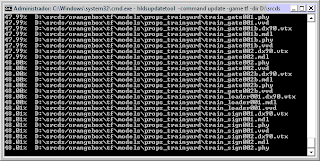
4 comentários:
Oni cara otimo post
eu não conseguia crirar Servidor pois ele
não era atualizado fui ver a porta do roteador eh desbloquiada sim xD agora as 14:04 ja ta no 9.66% (começo uns 12:00 demora sim mais vamo lah vale a pena esperar pq no meu source dedicated server soh tenho HL2 DM e CS:S ae fica foda fazer server de tf2 então ta carregando a "TODO VAPOR" KKK' valeu aee veio.Ajudo muito.
t h a n k ' s
Oni help me eu liguei o server
esperei carregar como o meu eh windows vista eu não ultilizo verção grafica tudo bem eu executo o tf2 eu entro no meu server saio do tf2 automaticamente e aparece um erro:
Engine Error
Couldn't allocate any server IP Port
você precisa colocar a porta do HLTV. Então seria algo assim:
-console -game tf +map "mapa que você quiser" +maxplayers "quantos jogadores" -autoupdate -port 27016 +exec server.cfg +tv_port 27014 -tickrate 66
Ai o que você teria que fazer, tem que desbloquear a porta 27016 e a 27014, ai dá para jogar de boa :3
dae mano, funfo direitinho mas manda o link do sourcemod que vc baixo pra mim baixar pra colocar no meu sv? :3
vlw!!!
Postar um comentário